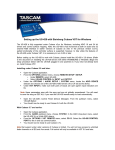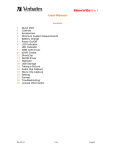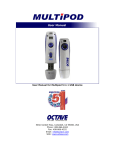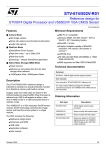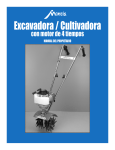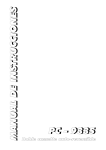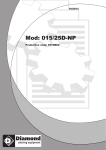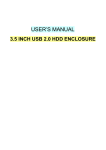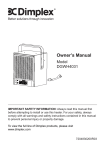Download Manual de usuario
Transcript
Store’n’Go 5in 1 Manual de usuario Índice 2 Inicio rápido 4 Controles 4 Accesorios 5 Requisitos mínimos del sistema 5 Proceso de carga de la batería 5 Encendido y apagado 6 Indicador de pantalla 7 Indicador LED 7 Controlador de WebCam [WebCam Driver] 9 Crear eDVR [eDVR Create] 12 DirectCap 13 Controlador de Win98 [Win98 driver] 13 WebCam 13 Almacenamiento USB 13 Captura de imágenes 15 Grabación de audio 15 Grabación de vídeo 16 Configuración 16 Formateado 17 Solución de problemas 17 Información de licencia Rev. 01.04 1/17 Espana Store’n’Go 5in 1 Guía de inicio rápido Para comenzar a emplear el dispositivo, siga los cinco pasos siguientes: 1. Instalación del controlador de la WebCam y la aplicación Introduzca el CD de instalación suministrado en la unidad de CD-ROM del equipo. Haga clic en el botón controlador WebCam [WebCam driver] y luego en el botón Crear eDVR [eDVR Create] para instalar la aplicación Crear eDVR [eDVR Create] para la transferencia de archivos. 2. Proceso de carga Cargue el 5 in1 Store’n’Go unas 2,5 horas antes de usarlo. Encienda el equipo y conecte el 5 in1 Store’n’Go a éste. La batería comenzará a cargarse. 3. Modo WebCam Mantenga presionado el botón de modo y conecte el 5 in1 Store’n’Go al puerto USB hasta que se escuche un “bip” y se muestre CA. Atención: Debe instalar el controlador de WebCam antes de su utilización. 4. Transferencia de archivos al equipo Conecte el 5 in1 Store’n’Go al puerto USB del equipo para transferir los archivos. Atención: No desconecte el 5 in1 Store’n’Go durante la transferencia de archivos. 5. Captura de instantáneas y grabación de audio y vídeo Pulse Encedido [Power] para encender el 5 in1 Store’n’Go. Pulse el botón Modo [Mode] para cambiar el modo de funcionamiento. dc mostrado = Cámara digital [Digital Camera] Pulse el botón Activar [Snap] para tomar una fotografía. Cuando captura una instantánea, la pantalla muestra 99 - 01 para indicar el porcentaje de memoria disponible. Ac mostrado = Grabadora de audio [Audio Clip Recorder] Pulse el botón Activar [Snap] para iniciar la grabación de sonido y pulse de nuevo Activar [Snap] para detenerla. du mostrado = Grabadora de vídeo [Digital Video Recorder] Pulse el botón Activar [Snap] para comenzar la grabación de vídeo y pulse de nuevo el botón Activar [Snap] para detenerla. St mostrado = Configuración [Settings] Puede cambiar entre las configuraciones HI o Lo si pulsa el botón Activar [Snap]. Ft mostrado = Formato [Formato] Pulse el botón Activar [Snap] para comenzar con el proceso de formateado. Co parpadeará; pulse entonces Activar [Snap] para formatear. Ft parpadeará. Lb mostrado – Significa que le queda poca batería. El dispositivo emitirá unos “bips” antes de apagarse. Rev. 01.04 2/17 Espana Store’n’Go 5in 1 Atención: El 5 in1 Store’n’Go utiliza FAT(FAT16) como sistema de archivos internos.No los formatee a otro tipo de archivo. Atención: Nuestro producto adopta la última tecnología multimedia; asegúrese de actualizar el equipo con la última versión de Microsoft Media Player 9.0. Puede descargarla del sitio Web de Microsoft:http://www.microsoft.com/windows/windowsmedia/9series/player.asp o puede utilizar Internet Explorer para comprobar en línea las actualizaciones con Windows Update. Rev. 01.04 3/17 Espana Store’n’Go 5in 1 Controles Visor Reinicio Micrófono Indicador LED Pantalla Objetivo Botón Activar Botón Modo/Encendido Clavija USB Cubierta USB Accesorios 5 in1 Store’n’Gox 1 CD x 1 Cinta x 1 Cable USB x 1 Guía de inicio rápido x 1 Rev. 01.04 4/17 Espana Store’n’Go 5in 1 Modo WebCam IBM PC o compatibles Microsoft Win98SE (instalar controlador USB), WinME, Win2000, WinXP con DirectX 8.1 o posterior. Adaptador gráfico con capacidad de una resolución de 800x600 y 64.000 colores. Pentium II 266, con 64M RAM (Win98/ME) o 128M RAM (Win2000/XP). Modo Pen Drive IBM PC o compatibles Microsoft Win98SE, WinME, Win2000, WinXP. El 5 in1 Store’n’Go incorpora una batería de litio recargable por puerto USB que puede cargarse directamente a través de su PC. CONSEJO: Cargue el 5 in1 Store’n’Gounas 2,5 horas antes de usarlo. Encendido: Pulse el botón Encendido/Modo [Power/Mode] para encender el 5 in1 Store’n’Go. Apagado: Se apagará de forma automática tras 30 segundos. Botón Modo/Encendido Rev. 01.04 5/17 Espana Store’n’Go 5in 1 Pantalla _______________________________________________________________________________ dc Modo de cámara digital _______________________________________________________________________________ Ac Modo de grabación de audio _______________________________________________________________________________ du Modo de grabación de vídeo _______________________________________________________________________________ St Modo de configuración _______________________________________________________________________________ Ft Modo de formateado _______________________________________________________________________________ Co Confirmación _______________________________________________________________________________ HI Configuración alta _______________________________________________________________________________ Lo Configuración baja _______________________________________________________________________________ 99 indica el porcentaje de memoria libre (99% de memoria libre) _______________________________________________________________________________ Hd Modo de almacenamiento de archivos _______________________________________________________________________________ CA Modo de WebCam _______________________________________________________________________________ do Exportación de archivos _______________________________________________________________________________ di Importación de archivos _______________________________________________________________________________ Lb Batería baja _______________________________________________________________________________ Rev. 01.04 6/17 Espana Store’n’Go 5in 1 Color del LED Descripción _______________________________________________________________________________ ÁMBAR Grabación de vídeo _______________________________________________________________________________ AMARILLO Grabación de audio _______________________________________________________________________________ VERDE Captura de fotografías _______________________________________________________________________________ APAGADO Modo de formateado _______________________________________________________________________________ Controlador de WebCam [WebCam Driver] 1. Inserte el CD en el lector de CD-ROM; el menú de instalación se iniciará automáticamente o puede hacer doble clic en Setup.exe para arrancar el programa de instalación. 2. Pulse el botón Controlador WebCam [WebCam Driver] para instalar el controlador. 3. Escoja el idioma. Rev. 01.04 7/17 Espana Store’n’Go 5in 1 4. Haga clic en el botón Aceptar [Ok] para continuar con la instalación del controlador. Haga clic en el botón Continúe De todos modos [Continue Anyway] para continuar con la instalación del controlador. 5. Después de que se complete la instalación del controlador de la WebCam, haga clic en el botón Aceptar [Ok] para finalizar el proceso. Rev. 01.04 8/17 Espana Store’n’Go 5in 1 Crear eDVR [eDVR Create] 1. Introduzca el CD en el lector de CD-ROM y el menú de instalación se iniciará de forma automática. Haga clic en el botón Crear eDVR [eDVR Create]. 2. Siga las instrucciones para instalar la aplicación Crear eDVR [eDVR Create]. 3. Elija “Acepto el contrato” [“I accept the agreement”] para actualizar DirectX. Rev. 01.04 9/17 Espana Store’n’Go 5in 1 4. Haga clic en el botón Finalizar [Finish] para reiniciar el equipo. Rev. 01.04 10/17 Espana Store’n’Go 5in 1 5. Una vez instalada la aplicación Crear eDVR [eDVR Create], puede hacer doble clic en el archivo STJ y el sistema transferirá el archivo STJ al archivo ASF y guardará el archivo ASF en la carpeta que elija. Atención: Si no puede reproducir el archivo ASF con Microsoft Media Player, conéctese a Internet y Microsoft Media Player se actualizará automáticamente. Rev. 01.04 11/17 Espana Store’n’Go 5in 1 Crear DirectCap [DirectCap Create] 1. Introduzca el CD en el lector de CD-ROM y el menú de instalación se iniciará de forma automática. Haga clic en el botón DirectCap. 2. Siga las instrucciones para instalar la aplicación DirectCap. 3. Para iniciar la grabación de vídeo, elija “Vídeo cámara NMS (WebCam)” [“NMS Video camera (WebCam)”] del menú desplegable de Dispositivo de vídeo [Video device], y luego pulse el botón Iniciar [Start]. Para detener el proceso, pulse el botón Detener [Stop]. Para iniciar la grabación de audio, elija su dispositivo del menú desplegable de Dispositivo de audio [Audio device], y luego pulse el botón Iniciar [Start]. Para detener el proceso, pulse el botón Detener [Stop]. La grabación de vídeo y audio puede darse simultáneamente; sin embargo, en el modo de vista previa, el audio va algo por detrás del vídeo. Cuando se convierte a un archivo, audio y vídeo están sincronizados. Rev. 01.04 12/17 Espana Store’n’Go 5in 1 Controlador de Win98 [Win98 Driver] 1. Introduzca el CD en el lector de CD-ROM y el menú de instalación se inciará de forma automática. Haga clic en el botón Controlador de Win98 [Win98 driver]. 2. Siga las instrucciones para instalar la aplicación Controlador de Win98 [Win98 driver]. 3. Pulse el botón Aceptar [Ok] para seguir con la instalación del controlador de Win98. 4. Haga clic en el botón Aceptar [Ok] para reiniciar el equipo. Rev. 01.04 13/17 Espana Store’n’Go 5in 1 Modo de WebCam [Webcam Mode] 1. Mantenga pulsado el botón Encendido/Modo [Power/Mode] y conecte el 5 in1 Store’n’Go al puerto USB. 2. Debe mantener pulsado el botón Encendido/Modo [Power/Mode] hasta que escuche un “bip” largo. Nota: El modo de WebCam precisa que el controlador esté instalado para poder ofrecer la función de vídeo. Modo de almacenamiento USB [USB Storage Mode] 1. Conecte el 5 in1 Store’n’Go al puerto USB del equipo. 2. Aparecerá Hd. do (exportación) parpadeará cuando el equipo lea los archivos; di (importación) Nota: Para la transferencia de archivos, parpadeará cuando el equipo guarde los archivos. Atención: No desconecte el 5 in1 Store’n’Go del puerto USB durante la transferencia de datos. Captura de imágenes 1. Pulse el botón Encendido/Modo [Power/Mode] para encender el 5 in1 Store’n’Go. 2. Sonará un “bip” y dc aparecerá en la pantalla. 3. Para capturar la instantánea Mantenga firme el 5 in1 Store’n’Go y pulse el botón Activar [Snap] para capturar y almacenar las imágenes. Nota HI se corresponde con la configuración predeterminada de la resolución VGA (640x480). Lo se corresponde con la configuración de la resolución QVGA (320x240). Rev. 01.04 14/17 Espana Store’n’Go 5in 1 Grabación de audio 1. Pulse el botón Encendido/Modo [Power/Mode] para pasar al Modo de grabación [Recording Mode]. 2. Ac aparecerá en la pantalla. 3. Pulse el botón Activar [Snap] para comenzar la grabación de audio y pulse de nuevo Activar [Snap] para detenerla. Nota HI se corresponde con la configuración predeterminada a 11 kHz como frecuencia de muestreo de audio Lo se corresponde con la configuración a 8 kHz como frecuencia de muestreo de audio (audio sample rate) Grabación digital de vídeo 1. Pulse el botón Encendido/Modo [Power/Mode] para pasar al modo du. 2. du aparecerá en la pantalla. 3. Pulse el botón Activar [Snap] para comenzar la grabación de vídeo y pulse de nuevo Activar [Snap] para detenerla. Nota Los vídeos grabados en modo du se almacenan en un formato de archivo propio con la extensión STJ. La aplicación Crear eDVR [eDVR Create] sirve para convertir este archivo. Por tanto, es necesario que instale DirectX 8.1 (o una versión posterior) y Microsoft Media Player 9.0 (o posterior) para su reproducción. HI se corresponde con la configuración predeterminada a 30 fotogramas/segundo y 11 kHz como frecuencia de muestreo de audio. Lo se corresponde con la configuración a 15 fotogramas/segundo y 8 kHz como frecuencia de muestreo de audio. Rev. 01.04 15/17 Espana Store’n’Go 5in 1 Configuración de la calidad 1. Pulse el botón Encendido/Modo [Power/Mode] para pasar al modo 2. St. St aparecerá en la pantalla. 3. Puede cambiar entre las configuraciones Activar [Snap]. HI o Lo si pulsa el botón Formateado 1. Pulse el botón Encendido/Modo [Power/Mode] para pasar al modo 2. Ft. Ft aparecerá en la pantalla. 3. Pulse el botón Activar [Snap] para que aparezca la advertencia de formateado. 4. Co parpadeará en la pantalla. 5. Pulse el botón Activar [Snap] para confirmar el proceso de formateado. 6. Ft parpadea para indicar que el proceso de formateado se está llevando a cabo. Atención El 5 in1 Store’n’Go SÓLO admite el sistema de archivos FAT(FAT16); configure el formato a FAT(FAT16) si formatea con el SO. Rev. 01.04 16/17 Espana Store’n’Go 5in 1 Solución de problemas 1. Si no utiliza el 5 in1 Store’n’Go de manera adecuada, el dispositivo se paralizará. Pulse el botón de reinicio para reiniciar el dispositivo. 2. Si formatea el 5 in1 Store’n’Go con el sistema de archivos FAT32 o NTFS, el dispositivo dejará de funcionar. Formatee el 5 in1 Store’n’Go con el sistema de archivos FAT(FAT16). 3. Instale el controlador de Win98 antes de utilizar el 5 in1 Store’n’Go con el sistema operativo Windows 98. 4. Asegúrese de que tiene DirectX 8.1 o superior para poder reproducir los vídeos que haya grabado. 5. Si no puede reproducir los archivos ASF con Microsoft Media Player, conéctese a Internet y Microsoft Media Player se actualizará automáticamente. Atención Nuestro producto adopta la última tecnología multimedia; asegúrese de actualizar el equipo con la última versión de Microsoft Media Player 9.0. Puede descargarla del sitio Web de Microsoft: http://www.microsoft.com/windows/windowsmedia/9series/player.asp o puede utilizar Internet Explorer para comprobar en línea las actualizaciones con Windows Update. Información de copyright Win98SE, WinME, Win2000, WinXP y DirectX 8.1 son marcas registradas de Microsoft Corporation. Rev. 01.04 17/17 Espana